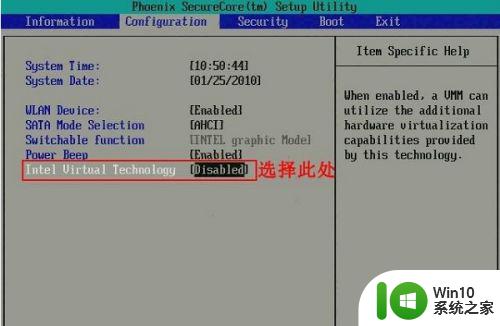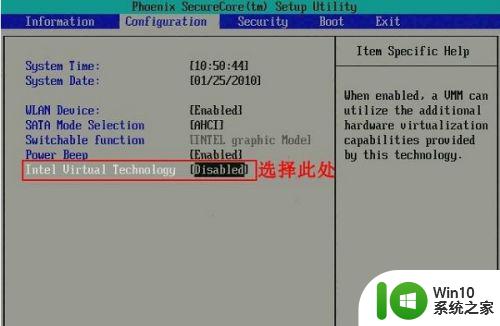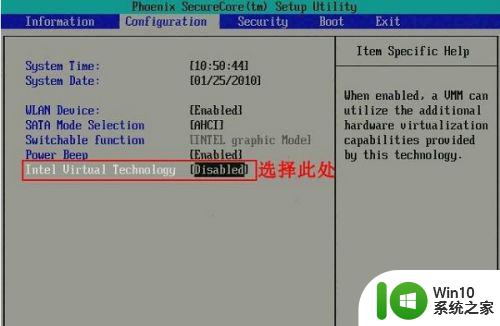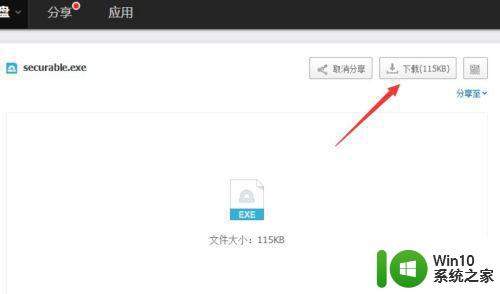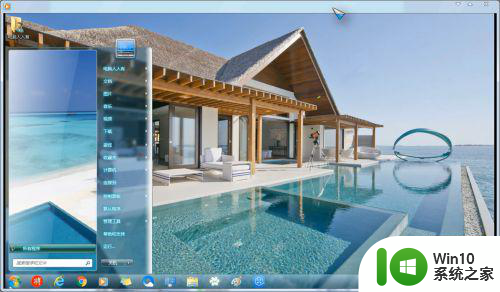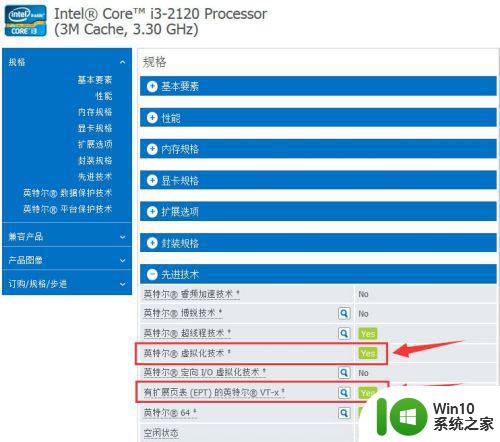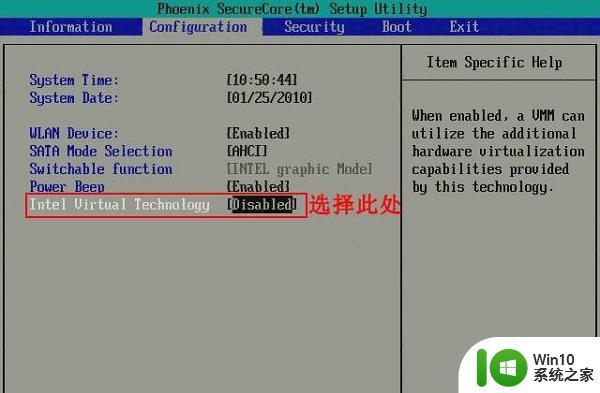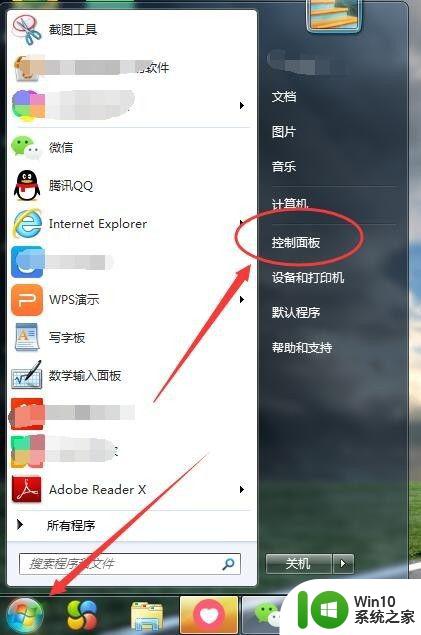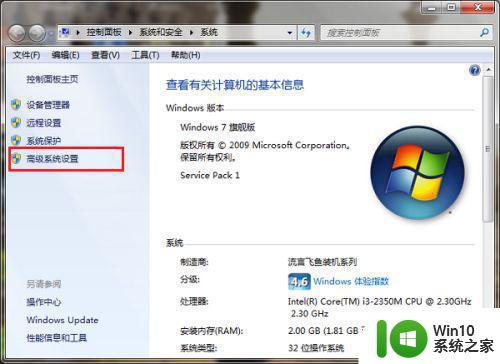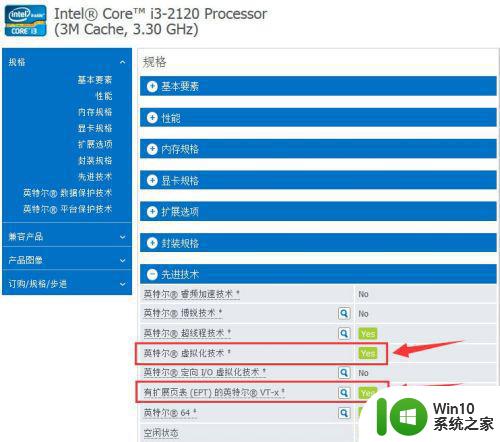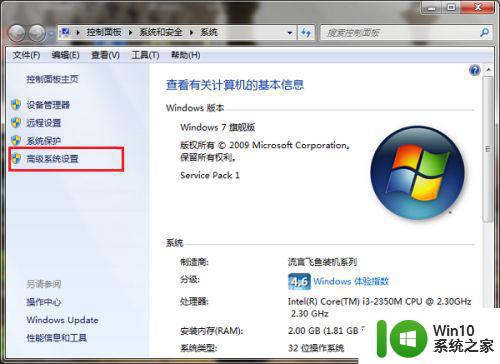- win7 w764位虚拟化技术如何开启 - win7虚拟化开启步骤
- win7 w764位虚拟化技术如何开启,Win7是一个广泛应用的操作系统,它提供了丰富的功能和灵活的配置选项,其中虚拟化技术是Win7的一项重要功能,它能够帮助用户在同一台电脑上同时运行多个操作系统或应用程序,提高工作效率和资源利用率。而要开启Win7 64位虚拟化技术,我们需要按照一定的步骤进行操作。接下来我们将详细介绍Win7 64位虚拟化开启的步骤,帮助你轻松掌握这一技巧。
具体方法如下:
方法一:
1、进入BIOS设置后,切换到“Configuration”选项,将光标移动到“Intel Virtual Technology”并按下回车,如果没有找到VT选项或不可更改,说明不支持VT技术。
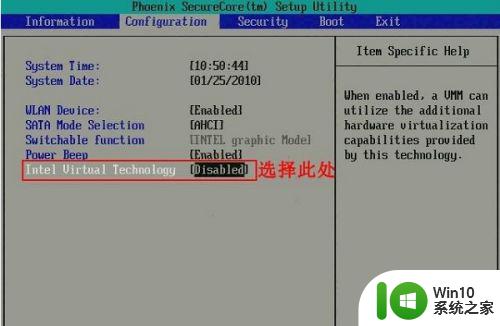
2、打开选项后,选择“Enabled”,并按下回车。
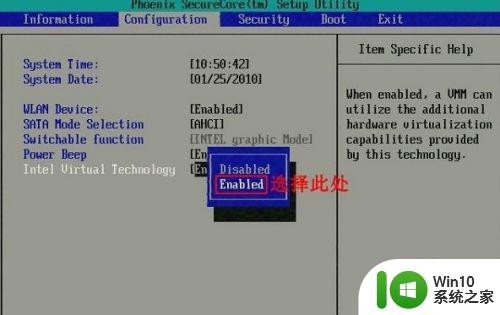
3、此时该选项将变为Enabled,按F10热键保存并退出即可开启VT功能。
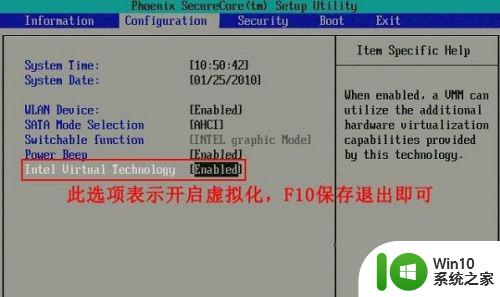
方法二:
1、进入bios设置后,切换到“Advanced”选项,选择“CPU Setup”并按下回车键。
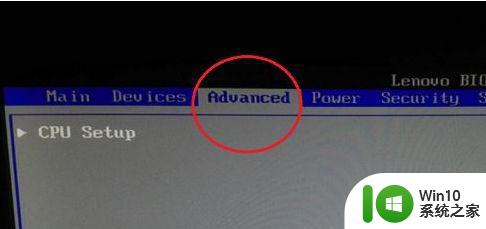
2、然后移动到“Intel(R)Virtualization Technology”,按下回车,设置为“Enabled”,然后按下F10进行保存即可。
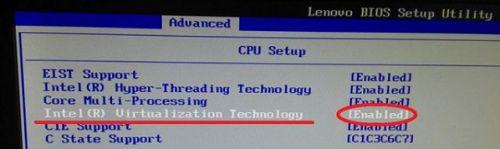
以上就是win7 w764位虚拟化技术如何开启的全部内容,如果您还有疑问,请参考本文提供的步骤进行操作,希望这些内容对您有所帮助。